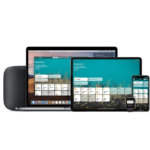Supporto per l'integrazione di AUTOMATE Pulse Hub HomeKit

Informazioni sul prodotto
Supporto per l'integrazione di AutomateTM HomeKit
Automate Pulse 2 funziona perfettamente con Apple HomeKit per fornire il controllo vocale delle tue tende utilizzando Siri. Per utilizzare questa funzione, avrai bisogno di Automate Pulse Hub 2 e di un dispositivo Siri compatibile. Con l'integrazione di Apple HomeKit, puoi controllare con precisione singole o gruppi di tende.
Automatizza Pulse Hub 2 finitoview
- Automate Pulse Hub 2 è un hub intelligente che collega le tue tende all'ecosistema Apple HomeKit. Ti consente di controllare e automatizzare le tue tende utilizzando i comandi vocali e l'app Apple Casa.
- Pulse Hub 2 funge da ponte tra le tue tende e i tuoi dispositivi abilitati a Siri.
Informazioni sull'automazione di Pulse 2 e Apple HomeKit
Il tuo Automate Pulse 2 è ora ancora più intelligente grazie all'integrazione di Apple HomeKit. Collegando il tuo hub Pulse 2 ad Apple HomeKit, puoi controllare le tue tende utilizzando i comandi vocali e Siri. Aggiungi semplicemente il tuo hub Pulse 2 come accessorio nell'app Apple Home e associa le tue tende motorizzate tramite l'app Pulse 2 per iniziare.
Controllare le tue tende automatizzate tramite Siri
Per creare un'esperienza senza interruzioni a mani libere, valuta la possibilità di personalizzare i nomi dei tuoi occhiali da sole nell'app Automate Pulse 2. Ciò ti consentirà di utilizzare il linguaggio naturale quando dai comandi vocali a Siri. Per esample, invece di dire "Ombra 1", puoi cambiare il nome in "Ombra soggiorno" nell'app Automate Pulse 2.
SOPRAVIEW
AUTOMAZIONE DELL'HUB DI IMPULSI 2 OVERVIEW

Porta la tua esperienza Automate a un livello superiore integrando le tende motorizzate Automate nei sistemi di controllo Apple HomeKit. Automate Pulse è una ricca integrazione che supporta il controllo discreto dell'ombra e presenta un sistema di comunicazione bidirezionale che offre la posizione dell'ombra in tempo reale e lo stato del livello della batteria. Automate Pulse Hub 2 supporta il cavo Ethernet (CAT 5) e la comunicazione wireless a 2.4 GHz) per l'integrazione domotica utilizzando la porta RJ45 situata sul retro dell'hub. Ciascun hub può supportare l'integrazione di un massimo di 30 tonalità.
INFORMAZIONI SU PULSE 2 E APPLE HOMEKIT
Il tuo Automate Pulse 2 è appena diventato più intelligente. Apple HomeKit funziona con Automate Pulse 2 per prendere il controllo delle tue tende con la tua voce e Siri. Tutto ciò di cui hai bisogno è Automate Pulse Hub 2 e un dispositivo Siri compatibile. Ciò consente di controllare con precisione singole o gruppi di tende.
INIZIARE
Vai all'app Apple Home e aggiungi il tuo hub Pulse 2 come accessorio: procedi ad associare le tende motorizzate tramite l'app Pulse 2
CONTROLLARE LE TUE TENDE AUTOMATICHE TRAMITE SIRI
Per creare un'esperienza senza soluzione di continuità per l'attivazione vocale in vivavoce, considera il modo naturale in cui tu e la tua famiglia chiamereste un'ombra su qualsiasi dispositivo abilitato Siri. Potresti prendere in considerazione la possibilità di cambiare il nome da Shade 1 a Living room Shade nella tua app Automate Pulse 2.
COMANDI SIRI
Siri comprende il linguaggio parlato naturale come aprire la tenda o addirittura sostituire la tenda con l'ombra; Siri sa cosa intendi dire. Siri comprende anche aggettivi come; "Apri un po' la tenda" o anche se non chiami il nome esatto elencato nell'app Pulse, Siri saprà cosa intendevi. Per esample, se il nome del cieco è Cucina e l'utente dice di aprire la finestra della cucina, Siri ignorerà la parte "finestra". Ecco i comandi previsti e le risposte attese da Siri.
| Comando vocale | Movimento dell'ombra previsto o risposta |
| Chiuso aperto | L'ombreggiatura si aprirà/chiuderà al limite superiore o inferiore |
| Chiuso aperto persiane / ombre | La stanza si aprirà/Chiudi al limite superiore o inferiore (le stanze sono configurate nell'app Home) |
| Impostato Atage> | L'ombra si sposterà sulla percentuale chiamatatage (100% è aperto 0% è chiuso) |
| Aperto chiuso Atage> | L'ombra si sposterà sulla percentuale chiamatatage (100% è aperto 0% è chiuso) |
| Chiuso aperto | L'ombra aprirà o chiuderà il 10% del limite totale nella direzione del limite chiamato |
| Chiuso aperto a metà strada | L'ombreggiatura si sposterà al 50% dal limite superiore o inferiore |
| Apri / chiudi persiane | Tutte le tapparelle nell'app Pulse 2 seguiranno il comando di apertura o chiusura |
| Apri/chiudi ombre | Tutte le tapparelle nell'app Pulse 2 seguiranno il comando di apertura o chiusura |
| Alzare/abbassare tende/tende | Tutte le tapparelle nell'app Pulse 2 seguiranno il comando di apertura o chiusura |
| Sono aprire? | Siri risponderà sì o no, la tua tenda è aperta o chiusa |
| Qual è la posizione del ? | Siri risponderà la percentualetage della posizione cieca è X% |
| Qual è la percentuale della batteriatage del ? | Siri risponderà etere Critico o Normale, Normale è superiore al 50% Critico significa ricarica ora |
CONTROLLO DI GRUPPO
Un altro metodo per far funzionare le tende delle finestre tramite HomeKit è attraverso le stanze. Queste stanze devono essere configurate nell'app Home, le stanze create nell'app Pulse 2 non vengono trasferite all'app Home. Una volta che quella stanza è stata creata nell'app Home, attivarla per funzionare, è semplice come chiedere a Siri di aprire/chiudere quella stanza.
PERCENTOTAGE CONTROLLO
È possibile inviare una singola tenda o un gruppo di finestre a qualsiasi percentualetage di apertura. La percentualetage sarà basato sui limiti programmati sul motore. Una gradazione completamente alzata al limite superiore è allo 0%, mentre una gradazione completamente abbassata al limite inferiore è al 100%. Per spostare un'ombra individuale solo un po' verso il basso, basta dire "Siri chiudi un po' l'ombra"
SUGGERIMENTI
Siri risponde ai nomi creati nell'app Automate Pulse 2. Evita di usare la parola blind o shade nella descrizione dell'app Automate Pulse 2, ad esample blinds 1. Questo entrerà in conflitto quando dici apri tutti i bui. Se hai cambiato il nome della tua tenda nell'app Pulse 2, assicurati di forzare la chiusura dell'app Automate Pulse 2, quindi riapri l'app Pulse. Apri l'app Apple Home per verificare i nomi migrati su Apple Home
Automatizza Pulse 2 – Apple HomeKit
Impostazione iniziale

- PASSO 1
- Apri l'app mobile "HomeKit".
- PASSO 2
- Dalla schermata principale, seleziona "Aggiungi accessorio" sull'icona della pagina.
- PASSO 3
- Scansiona il QR Code sul retro dell'Hub, per sincronizzarti con la funzione HomeKit del tuo dispositivo Apple.
- PASSO 4
- Premi il pulsante “aggiungi a casa” sullo schermo per procedere con l’aggiunta del Pulse 2 all’app casa.

- Premi il pulsante “aggiungi a casa” sullo schermo per procedere con l’aggiunta del Pulse 2 all’app casa.
- PASSO 5
- L'Hub è stato aggiunto all'app HomeKit.
- PASSO 6
- Seleziona un nome per la posizione dell'Hub e premi il pulsante "continua" per andare avanti con la configurazione.
- PASSO 7
- Conferma o modifica il nome dell'Hub e premi il pulsante “continua” per andare avanti con la configurazione.
- PASSO 8
- Confermare la tenda parasole e premere il pulsante “continua” per procedere con la configurazione.

- Confermare la tenda parasole e premere il pulsante “continua” per procedere con la configurazione.
- PASSO 9
- Seleziona un nome per la posizione della tenda e premi il pulsante "continua" per andare avanti con la configurazione.
- PASSO 10
- Conferma o modifica il nome della tenda e premi il pulsante “continua” per andare avanti con la configurazione.
- PASSO 11
- L'Hub è pronto per essere utilizzato. Premi "Fine" per iniziare a utilizzare l'app HomeKit per controllare le tende.
Come azionare le tende
Come azionare le tende dall'app Hub

- PASSO 1
- Nella schermata iniziale, tieni premuta l'icona “Ombra” per iniziare a controllare la tua tenda.
- PASSO 2
- Spostare la tenda nella posizione desiderata, facendo scorrere la linea (bianca) in qualsiasi posizione.
- PASSO 3
- Aprire la tendina facendo scorrere la linea (bianca) fino alla posizione più alta.
- PASSO 4
- Chiudere la tendina facendo scorrere la linea (bianca) verso il basso.
Come creare una scena nell'app Home:

- PASSO 1
- Fare clic su "+" e selezionare il pulsante "Aggiungi scena" per iniziare a programmare la scena desiderata.
- PASSO 2
- Seleziona la scena suggerita "Buongiorno" nell'app Casa per creare la scena.
- PASSO 3
- Spostare l'ombra nella posizione desiderata, prima di completare l'allestimento della scena.
- PASSO 4
- Selezionando la Scena “Buongiorno”, è possibile Aprire una tenda o un gruppo di tende, a seconda di quanto programmato.

- Selezionando la Scena “Buongiorno”, è possibile Aprire una tenda o un gruppo di tende, a seconda di quanto programmato.
- PASSO 5
- Seleziona la scena suggerita "Buona notte" nell'app Casa per creare la scena.
- PASSO 6
- Spostare l'ombra nella posizione desiderata, prima di completare l'allestimento della scena.
- PASSO 7
- Selezionando la Scena “Buonanotte”, è possibile Chiudere una tenda o un gruppo di tende, come programmato.
Come personalizzare
Come personalizzare una scena il tuo Hub

- PASSO 1
- Fare clic su "+" e selezionare il pulsante "Aggiungi scena" per iniziare a programmare la scena personalizzata.
- PASSO 2
- Se selezioni la Scena “Personalizzata”, puoi creare una scena personalizzata per le tende, con icona, nome e posizione desiderata.
- PASSO 3
- Seleziona l'icona appropriata per la scena.
- PASSO 4
- Personalizza di conseguenza il nome della tua scena e imposta la posizione desiderata della tua tenda.

- Personalizza di conseguenza il nome della tua scena e imposta la posizione desiderata della tua tenda.
- PASSO 5
- Se disponi di un altro dispositivo Homekit disponibile sull'app Home, puoi anche includerlo nella "Scena personalizzata" come dispositivo Homepod
- PASSO 6
- Se selezioni la scena “Movie Time”, puoi spostare una tenda o un gruppo di tende che sono state programmate. Inoltre, puoi attivare il dispositivo Homepod.
Come personalizzare la tua app per la casa

- PASSO 1
- Se preferisci, personalizza il colore e il nome della stanza secondo le tue preferenze.
- PASSO 2
- Seleziona il colore o l'immagine che desideri utilizzare per personalizzare la tua app Home.
- PASSO 3
- Aggiorna l'immagine al "vecchio colore" sulla tua app di casa secondo necessità.
- PASSO 4
- Aggiorna l'immagine con il "nuovo colore" sulla tua app Home secondo necessità.
Risposte attese di Siri

- PASSO 1
- Sul telefono, dì "Ehi Siri o tieni premuto il pulsante laterale per attivare Siri e controllare le tue tende.
- PASSO 2
- Chiedi a Siri di aprire le tapparelle.
- PASSO 3
- Chiedi a Siri di chiudere le tapparelle.
- PASSO 4
- Chiedi a Siri di fornirti il livello della batteria per le tende.
Risoluzione dei problemi di HomeKit
Se non sei riuscito ad associare il tuo hub all'app Automate Pulse 2 o a HomeKit, potresti dover prima rimuovere l'hub Pulse2 dall'app Home. Ecco i passaggi per cancellare Pulse2 Hub dall'app Pulse 2 e Apple Home.
Dall'app Automate Pulse 2

- PASSO 1
- Apri l'app Pulse 2.
- PASSO 2
- Seleziona la località dal menu in alto a sinistra.
- PASSO 3
- Seleziona la posizione e "Rimuovi hub"
- PASSO 4
- Conferma che l'Hub è stato eliminato dall'app Pulse 2 e forza l'uscita dall'app.
Rimozione dell'Hub Pulse 2
Rimozione dell'hub Pulse 2 da Apple Homekit

- PASSO 1
- Seleziona l'app Casa sul tuo telefono.
- PASSO 2
- Seleziona l'icona "Casa" in alto a sinistra e seleziona "Impostazioni casa".
- PASSO 3
- Selezionare "Hub e Bridge" nell'elenco e selezionare il dispositivo RA-Pulse-XXXX da eliminare.
- PASSO 4
- Elimina solo il dispositivo RA-Pulse-XXXX dalla posizione Soggiorno.

- Elimina solo il dispositivo RA-Pulse-XXXX dalla posizione Soggiorno.
- PASSO 5
- Seleziona "Rimuovi Bridge da casa" per procedere con l'eliminazione solo dell'app Pulse 2 Hub da casa.
- PASSO 6
- Premere il pulsante “Rimuovi” sullo schermo per eliminare Pulse 2 Hub.
- PASSO 7
- Confermare che gli altri dispositivi si trovino ancora nella stessa posizione dell'app Home di prima e che Pulse 2 Hub sia stato completamente rimosso.
- PASSO 8
- Tutti gli altri dispositivi dovrebbero continuare a funzionare dalla stessa posizione nell'app Home.
Trovare l'app Apple Casa sui dispositivi
Trovare l'app Apple Home su dispositivi iPhone, iPad o iPod
In alcuni casi, Apple Homekit potrebbe non essere installato sul telefono. Segui i passaggi seguenti per installare l'app Home.

- PASSO 1
- Seleziona "Impostazioni" e verifica che sia installato. In caso contrario, vai sull'App Store e digita Homekit.
- PASSO 2
- Scarica l'app Casa.
- PASSO 3
- L'App Casa è ora pronta. Fare riferimento alla configurazione iniziale sopra.
Abilita la Privacy di Homekit sul tuo telefono
In alcuni casi, l'utente non consente l'uso di Apple Homekit sul telefono e non consente di associare l'Hub all'app Automate. Se riscontri un tipo di problema, segui i passaggi seguenti: L'hub non viene visualizzato nell'app Automate.

- PASSO 1
- Quando apri l'app Automate, viene richiesta l'autorizzazione per i dati domestici. Se non è consentito, il processo di abbinamento fallirà.
- PASSO 2
- Se non è consentito, l'Hub non si attiverà, impedendoti di procedere con il processo di abbinamento.
- PASSO 3
- Se ciò accade, puoi abilitarlo manualmente.
- Seleziona "Impostazioni" e digita Homekit.
- PASSO 4
- Premi l'icona Homekit Privacy e controlla se l'app Pulse 2 è disabilitata per funzionare con Homekit.

- Premi l'icona Homekit Privacy e controlla se l'app Pulse 2 è disabilitata per funzionare con Homekit.
- PASSO 5
- Premi e attiva il pulsante per consentire all'app Pulse 2 di funzionare con Homekit.
- PASSO 6
- Se stai associando l'Hub per la prima volta, puoi utilizzare "Avvio rapido" come passaggio per guidare l'utente ad abilitare l'app Pulse 2 a funzionare con Homekit.
- PASSO 7
- L'app Pulse 2 ti guida ad abilitare automaticamente le autorizzazioni Homekit.
Rimani bloccato su HomeKit: non è possibile eliminare l'hub Pulse 2 dall'app Homekit
In alcuni casi, Apple Homekit non consente di eliminare la casa dall'app Casa. Per eliminare la casa dall'app Homekit, devi reimpostare completamente il dispositivo e riprovare.

- PASSO 1
- Se non riesci a eliminare Pulse 2 Hub dall'app Home. Ripristina completamente il tuo dispositivo.
- PASSO 2
- Tieni premuto il pulsante di accensione per alcuni secondi e fai scorrere il pulsante di spegnimento.
- Successivamente, accendi il dispositivo e ripeti i passaggi per rimuovere l'Hub.
Impossibile utilizzare o scansionare il codice QR utilizzando l'app HomeKit
Per utilizzare l'app Homekit sui tuoi dispositivi, devi assicurarti che l'autenticazione a due fattori sia attiva. In caso contrario, non puoi utilizzare l'app Home per controllare le tende. Segui i passaggi seguenti per confermare o far sì che l'autenticazione a due fattori sia “ON” sul tuo dispositivo.

- PASSO 1
- Se non riesci a scansionare il codice QR utilizzando l'app Homekit, controlla se sul tuo account ID Apple è attiva l'autenticazione a due fattori.
- PASSO 2
- Seleziona "Impostazioni", vai su "Password e sicurezza", controlla se l'autenticazione a due fattori è attiva. In caso contrario, è necessario abilitare questa opzione per utilizzarla con HomeKit.
Posso accoppiare il Pulse 2 Hub
Posso associare innanzitutto l'app Pulse 2 Hub from Home?
È possibile utilizzare l'app Home come opzione alternativa per fornire l'hub tramite Wi-Fi e quindi completare la configurazione sull'app Automata.

- PASSO 1
- Tieni premuto il pulsante "P" sul retro dell'Hub finché il LED non diventa verde. Quindi, rilascia il pulsante. Per attivare la modalità di accoppiamento sull'Hub, ripetere il processo di accoppiamento.
- PASSO 2
- Dalla schermata principale, seleziona "Aggiungi accessorio" sull'icona della pagina.
- PASSO 3
- Scansiona il QR Code sul retro dell'Hub, per sincronizzarti con la funzione HomeKit del tuo dispositivo Apple.
- PASSO 4
- L'Hub è pronto per essere utilizzato. Premi "Fine" per iniziare a utilizzare l'app HomeKit per controllare le tende.

- L'Hub è pronto per essere utilizzato. Premi "Fine" per iniziare a utilizzare l'app HomeKit per controllare le tende.
- PASSO 5
- Seleziona l'"Hub" nella tua app Automate tramite il popup del kit Home.
- PASSO 6
- Seleziona il tuo HUB ID dall'elenco e procedi con il processo di accoppiamento.
- PASSO 7
- Seleziona il tuo rispettivo fuso orario e premi "Avanti".
- PASSO 8
- Premi "Fine" per finalizzare il processo di abbinamento del tuo Hub utilizzando l'app Pulse 2.
DOMANDE FREQUENTI
Cosa significa "HomeKit" per Automate Pulse 2?
Automate Shades può essere gestito parlando con Siri a casa tua se hai l'Hub Pulse 2 connesso al router tramite Lan o Wi-Fi e l'app Automate Pulse 2 gratuita installata su un dispositivo iOS utilizzando iOS11.3 o versione successiva con Apple ®HomeKit. Inoltre, puoi inviare i comandi alla tua ombra azionando qualsiasi prodotto abilitato per HomeKit fuori casa parlando con Siri richiede Apple TV o Homepod di quarta generazione. Per ulteriori informazioni su HomeKit fare clic su: (https://support.apple.com/en-us/HT204893)
Posso controllare le mie tende tramite Siri da qualsiasi luogo?
- Siri gestirà le tende solo se sei connesso tramite Wi-Fi locale.
- In alternativa, configura un Home Pod, un'Apple TV o un iPad come hub domestico per concederti l'accesso al controllo remoto dei tuoi dispositivi HomeKit.
Quale hardware/software Apple è necessario per HomeKit?
- Per HomeKit è necessario un iPhone®, iPad® o iPod® touch con iOS 11.3 o versioni successive. Puoi controllare la tua versione di iOS in Impostazioni > Generali > Informazioni su > Versione.
- Per l'accesso remoto dovrai avere una Apple TV di terza generazione o successiva con versione software 7.0 o successiva a casa tua o un dispositivo Homepod. Segui i passaggi qui per assicurarti di avere una Apple TV o un Homepod supportati: https://support.apple.com/en-us/HT200008 or https://www.apple.com/homepod/
- L'accesso remoto tramite Apple TV potrebbe richiedere di disconnettersi da iCloud® e accedere nuovamente all'Apple TV.
- Mancia: Siri® sarà più reattivo se imposti l'impostazione “Sospendi dopo” su “Mai” in Impostazioni >
- Se riscontri altri problemi durante la configurazione di Apple TV, contatta l'assistenza clienti Apple.
Quale hardware/software Automate è necessario per HomeKit?
- È richiesto un hub Automate Pulse 2 (MT02-0401-067001) e l'ultima versione dell'app iOS Automate Pulse 2.
Nota: Automate Pulse 1 (MTRF-WIFIBRIDGE-KIT) non supporta HomeKit. Ad eccezione del supporto HomeKit, tutte le altre funzionalità rimangono identiche per la generazione 1 e la generazione 2.
L'hub Automate Pulse 2 con funzionalità HomeKit funziona con smartphone e tablet non Apple (ad es. Android™)?
- L'app Automate Pulse 2 per Pulse 2 Hub è disponibile per Android.
- Tuttavia, i dispositivi Android non dispongono di Siri e non supportano le app HomeKit di terze parti.
- Tutti gli Automate Pulse 2 (generazione 1 e 2) hanno prestazioni identiche su Android.
Tutti in casa possono usare Siri dal proprio dispositivo iOS?
- Utilizzando l'app Homekit, puoi condividere il controllo con familiari e amici. E ricevi notifiche sulle attività a casa tua per non perderti mai nulla.
- Per ulteriori informazioni su HomeKit fare clic su: https://support.apple.com/en-us/HT204893
Trovare l'app Apple Casa su iPhone OS 12.4.3 o versioni precedenti
- Se l'app Automate Pulse 2 non funziona o viene visualizzato un messaggio che dice "ERRORE", c'è un problema di connessione con il tuo Hub con HomeKit.
Rimozione dell'hub Pulse 2 da HomeKit
Assicurati che il tuo hub sia stato rimosso dall'app "Home" e riprova." Vai all'app Casa (questa app è sul tuo dispositivo iOS, che tu l'abbia utilizzata o meno), seleziona l'icona della casa nell'angolo in alto a sinistra della schermata iniziale, seleziona "Impostazioni casa", seleziona "Posizione hub" (Posizione hub viene aggiunto automaticamente a "Casa" durante l'abbinamento nell'app), scorri verso il basso e seleziona "Rimuovi casa". Torna all'app Automate e inizia dall'inizio.

- PASSO 1
- Spinner in questo messaggio
- PASSO 2
- Seleziona l'icona "Casa" in alto a sinistra e seleziona "Impostazioni casa".
- PASSO 3
- Selezionare "Hub e Bridge" nell'elenco e selezionare il dispositivo RA-Pulse-XXXX da eliminare.
- PASSO 4
- Premere il pulsante “Rimuovi” sullo schermo per eliminare Pulse 2 Hub.
- Se vuoi ricominciare dall'inizio, assicurati di premere il pulsante "P" sul retro dell'Hub per ripararlo nuovamente dall'app Pulse 2 o dall'app Home.
- PASSO 5

- Dopo aver rimosso l'app Pulse 2 Hub from Home, tieni premuto il pulsante "P" sul retro dell'Hub finché il LED non diventa verde. Quindi, rilascia il pulsante. Per attivare la modalità di accoppiamento sull'Hub, ripetere il processo di accoppiamento.
Codice QR di HomeKit
Dove si trova il codice QR Homekit sull'hub Automate Pulse 2?
Il codice QR di Homekit si trova nella parte inferiore dell'hub. *L'icona della casa in alto a sinistra del codice QR rappresenta l'app Home per Homekit.

- PASSO 1
- Dopo aver rimosso l'app Pulse 2 Hub from Home, tieni premuto il pulsante "P" sul retro dell'Hub finché il LED non diventa verde. Quindi, rilascia il pulsante. Per attivare la modalità di accoppiamento sull'Hub, ripetere il processo di accoppiamento.
- Il codice QR di Homekit si trova nella parte inferiore del Pulse 2 Hub.
- PASSO 2
- Scansiona il QR Code sul retro dell'Hub, per sincronizzarti con la funzione HomeKit del tuo dispositivo Apple.
- PASSO 3
- Premi il pulsante “aggiungi a casa” sullo schermo per procedere con l’aggiunta del Pulse 2 all’app casa.
- PASSO 4
- L'Hub è pronto per essere utilizzato. Premi "continua" per iniziare a utilizzare l'app HomeKit per controllare le tende.
Se la scansione QR fallisce ti verrà richiesto di inserire il codice di configurazione, questo codice è il numero di otto cifre situato in alto a destra del codice QR.

- PASSO 1
- Se non riesci a scansionare il codice QR di Homekit, premi "Non ho un codice o non riesco a scansionarlo" per aggiungerlo manualmente.
- PASSO 2
- Se il tuo dispositivo continua a non essere visualizzato nell'elenco, premi "Il mio accessorio non è mostrato qui" per passare al passaggio successivo.
- PASSO 3
- Nella schermata dell'app Home, seleziona "inserisci codice" per inserirlo manualmente.
- PASSO 4
- Digita il codice Homekit Setup disponibile sull'etichetta nella parte inferiore del Pulse 2 Hub.

- Digita il codice Homekit Setup disponibile sull'etichetta nella parte inferiore del Pulse 2 Hub.
- PASSO 5
- Il Pulse 2 Hub verrà visualizzato come un nuovo accessorio disponibile sull'app Home da aggiungere.
- PASSO 6
- Seleziona l'Hub Pulse 2 e attendi finché l'app Home non completa il processo per aggiungere l'Hub al suo interno.
Come identificare se il mio dispositivo telefonico è connesso a 2.4 Ghz o 5 Ghz?
Quando usi il codice QR di Homekit per accoppiare il Pulse 2 Hub, l'app ti mostra se non sei connesso alla rete corretta.

- PASSO 1
- Utilizza l'app Home per verificare e confermare se il tuo dispositivo è connesso alla rete a 2.4 Ghz.
© 2021 Gruppo Rollease Acmeda.
Documenti / Risorse
 |
Supporto per l'integrazione di AUTOMATE Pulse Hub HomeKit [pdf] Guida utente Supporto per l'integrazione di Pulse Hub HomeKit, Supporto per l'integrazione di Hub HomeKit, Supporto per l'integrazione di HomeKit, Supporto per l'integrazione, Supporto |